Windows Services (ook bekend als Services, services.msc, service control manager, onderdeel van Microsoft Management Console en services module) is een app in Windows waarmee u de instellingen van andere apps en processen op de achtergrond kunt beheren . Het wordt meestal gebruikt om problemen op te lossen, maar moet eerst worden geopend.
Stappen
-
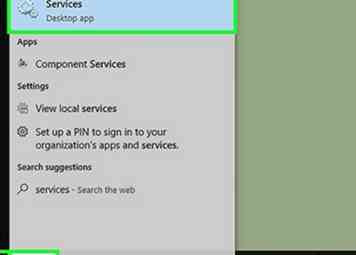 1 Gebruik het startmenu / scherm.
1 Gebruik het startmenu / scherm. - Druk op Start (
 of
of  ) knop.
) knop. - Type Diensten.
- Klik of tik op het overeenkomende resultaat.
- Druk op Start (
-
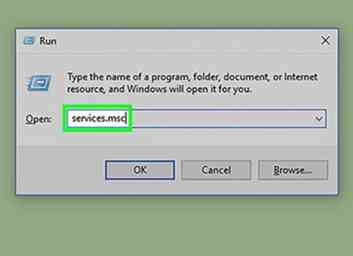 2 Gebruik het dialoogvenster Uitvoeren.
2 Gebruik het dialoogvenster Uitvoeren. - druk de ⊞ Winnen+R toetsen tegelijk.
- Type services.msc.
- druk op OK of klik ↵ invoeren.
-
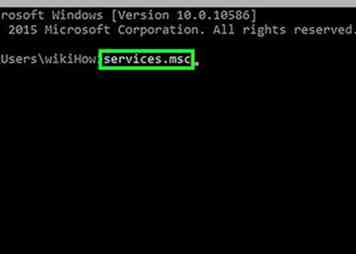 3 Gebruik de opdrachtprompt.
3 Gebruik de opdrachtprompt. - Open de opdrachtprompt. Druk op Start (
 of
of  ) knop en type opdrachtprompt. Klik of tik op het overeenkomende resultaat.
) knop en type opdrachtprompt. Klik of tik op het overeenkomende resultaat. - Typ in het opdrachtpromptvenster services.msc en druk op ↵ invoeren.
- Open de opdrachtprompt. Druk op Start (
-
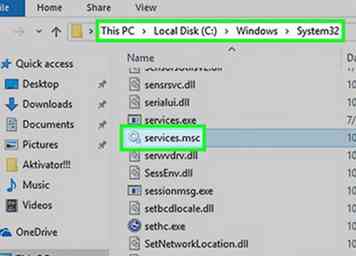 4 Gebruik Verkenner.
4 Gebruik Verkenner. - Open File Explorer of Windows Explorer (Windows 7 en eerder).
- Navigeer naar het station waarop Windows is geïnstalleerd.
- Ga naar de map "Windows".
- Ga naar "System32".
- Zoek naar "services" of "services.msc".
- Open het. Klik met de rechtermuisknop (ingedrukt houden en loslaten voor apparaten met touchscreen) in de lijst en kies Open vanuit het contextmenu dat verschijnt.
-
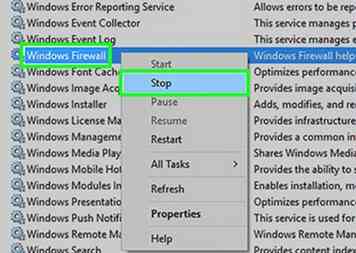 5 Gebruik de Services. Klik met de rechtermuisknop (ingedrukt houden en loslaten voor apparaten met touchscreen) bij een specifieke service om een contextmenu weer te geven met een heleboel opties. Hier zijn een paar opties uitgelegd:
5 Gebruik de Services. Klik met de rechtermuisknop (ingedrukt houden en loslaten voor apparaten met touchscreen) bij een specifieke service om een contextmenu weer te geven met een heleboel opties. Hier zijn een paar opties uitgelegd: - Start / stop: start of stopt de service
- Pauzeren / hervatten: pauzeert of annuleert de opgegeven service
- Vernieuwen: vernieuwt de lijst met alle services
- Eigenschappen: verander de geavanceerde instellingen voor de geselecteerde service.
- Help: hulp krijgen bij het gebruik van Windows Services
Facebook
Twitter
Google+
 Minotauromaquia
Minotauromaquia
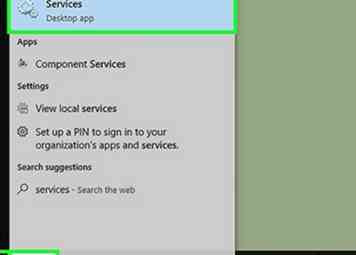 1 Gebruik het startmenu / scherm.
1 Gebruik het startmenu / scherm.  of
of  ) knop.
) knop.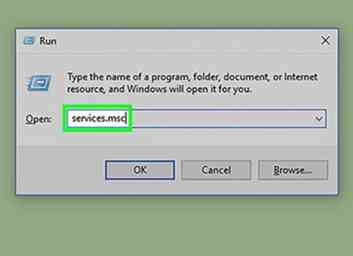 2 Gebruik het dialoogvenster Uitvoeren.
2 Gebruik het dialoogvenster Uitvoeren. 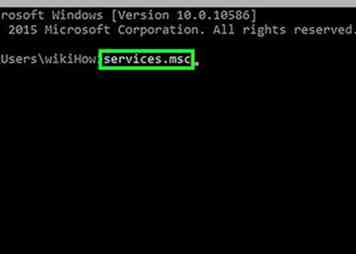 3 Gebruik de opdrachtprompt.
3 Gebruik de opdrachtprompt. 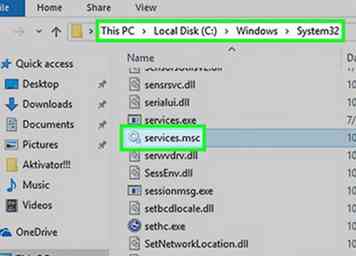 4 Gebruik Verkenner.
4 Gebruik Verkenner. 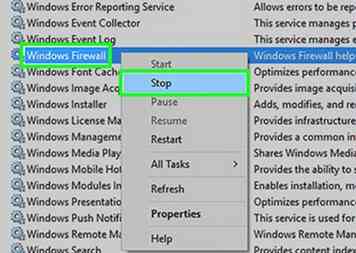 5 Gebruik de Services. Klik met de rechtermuisknop (ingedrukt houden en loslaten voor apparaten met touchscreen) bij een specifieke service om een contextmenu weer te geven met een heleboel opties. Hier zijn een paar opties uitgelegd:
5 Gebruik de Services. Klik met de rechtermuisknop (ingedrukt houden en loslaten voor apparaten met touchscreen) bij een specifieke service om een contextmenu weer te geven met een heleboel opties. Hier zijn een paar opties uitgelegd: